如何把电脑存储从c盘变到d盘 怎么把电脑C盘的东西迁移到D盘
时间:2023-12-18 来源:互联网 浏览量:
现电脑已经成为我们日常生活中不可或缺的工具,随着时间的推移和使用频率的增加,我们可能会面临一个常见的问题:C盘的存储空间不足。为了解决这个问题,我们可以考虑将电脑存储从C盘迁移到D盘。这样不仅可以释放C盘的空间,还可以提高电脑的运行速度和效率。如何才能顺利地将电脑存储从C盘变到D盘呢?本文将会为您提供一些简单可行的方法和步骤,帮助您轻松完成这一任务。
具体步骤:
1.打开C盘
打开此电脑,打开c盘。
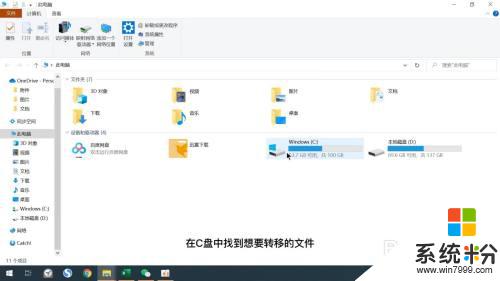
2.找到文件
在c盘中找到想要转移的文件。
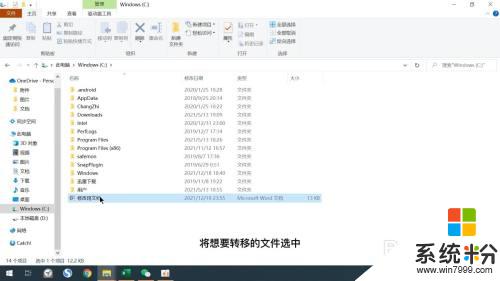
3.点击移动到
将想要转移的文件选中之后点击窗口的移动到选项。
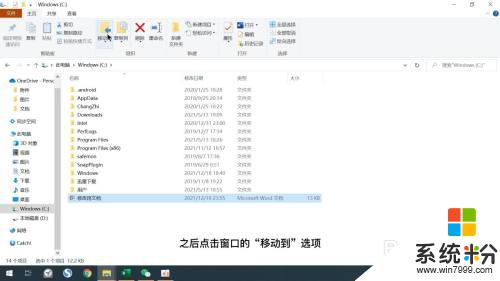
4.选择位置
在弹出的菜单中点击选择位置选项。
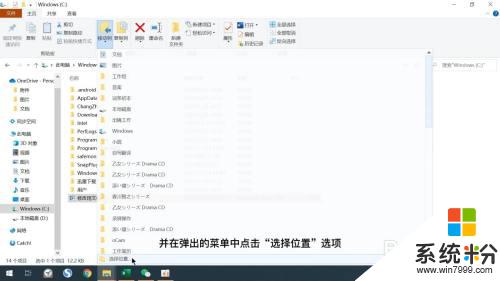
5.找合适的位置
在弹出的窗口中找到D盘,并选择适合的文件夹位置。
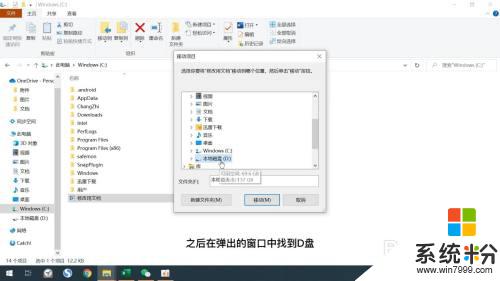
6.点击移动
最后点击移动选项即可。
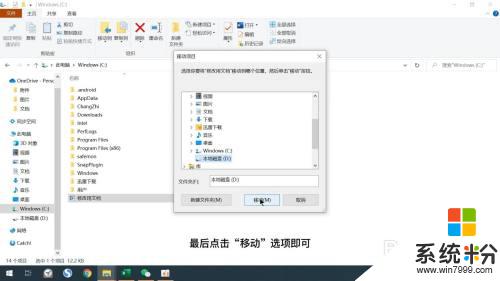
以上就是关于如何将电脑存储从C盘变到D盘的全部内容,如果有遇到相同情况的用户,可以按照小编的方法来解决。
我要分享:
相关教程
- ·电脑上c盘文件怎么移动到d盘 怎么把电脑硬盘C盘的东西搬移到D盘
- ·怎么把c盘的文件转到d盘 C盘文件夹移动到D盘的步骤
- ·如何把桌面文件从c盘转移到其他盘 怎样将电脑桌面上的文件从C盘移动到D盘
- ·文件在c盘怎么移到d盘 C盘文件夹移动到D盘的步骤
- ·怎么办c盘的空间分到d盘 如何将C盘空间分配给D盘
- ·如何找到电脑C盘d盘 电脑e盘F盘不见了怎么办
- ·戴尔笔记本怎么设置启动项 Dell电脑如何在Bios中设置启动项
- ·xls日期格式修改 Excel表格中日期格式修改教程
- ·苹果13电源键怎么设置关机 苹果13电源键关机步骤
- ·word表格内自动换行 Word文档表格单元格自动换行设置方法
